Kui soovite redigeerida .tiff-laiendiga failis olevat fototeksti, peate selle muutma tekstitöötlusdokumendiks. Teine põhjus teisendamiseks on hoida kõigi failide tüüp ja suurus ühtlane, sest tavaliselt võtavad tekstitöötlusfailid vähem ruumi (baidi suuruse järgi) kui graafilised failid. Lisaks, kui kõik ettenähtud vaatajad ei saa .tiff-pildifaili avada, võivad tavaliselt kasutatavad MS Wordi failid paremini sobida.
Samm 1
Avage .tiff-fail tarkvaraprogrammist Paint. Valige "Fail" ja "Salvesta nimega". Rippmenüüst "Salvesta" valige faili salvestamise kohaks "Töölaud". Salvestage see väljale "Save As Type" failina laiendiga ".png". Väljuge Paintist. (MÄRKUS. Faililaiend ".png" tähistab portatiivset (avalikku) võrgugraafikat)
Päeva video
2. samm
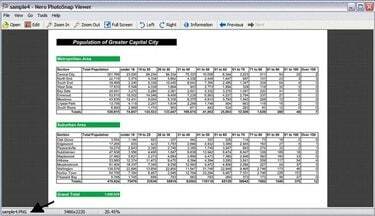
Avage dokument töölaualt, et kontrollida, kas see salvestati uue laiendiga.
3. samm

Paremklõpsake töölaual asuval .png-laiendi failil. Valige "Varjatud", "Microsoft Wordi dokument".
4. samm
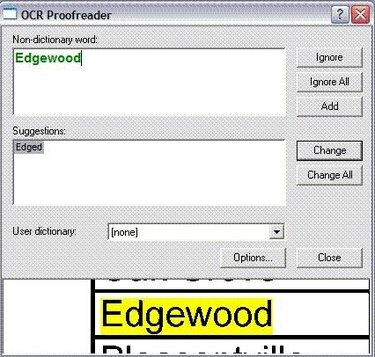
Klõpsake läbi sõnad, mida OCR-tarkvara ei tunne, ja valige järgmiste hulgast: "Ignoreeri", "Ignoreeri kõike", "Lisa", "Muuda" või "Muuda kõike". Kui olete lõpetanud, klõpsake OCR-i dialoogiboksis "Sulge".
5. samm
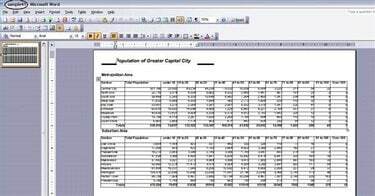
Kontrollige oma dokumenti, vaadates seda selguse huvides. Microsoft Wordi programm avaneb automaatselt koos vastloodud dokumendiga. (MÄRKUS. Olenevalt teie teisendustarkvara tüübist võib uues failis kuvada faili lõpus number "1" või mõne muu eelseadistatud dokumendi indekseerimise atribuudi.)
Asjad, mida vajate
Paint või muu graafikatarkvara
OCR-skannimise tarkvara
Microsoft Office'i tekstitöötlustarkvara
Hoiatus
Kui üks järgmistest tarkvaraelementidest – graafika, tekstitöötlus ja teksti skannimise võimalused – puudub, on teie võimalused pildifaili ja redigeeritava tekstitöötlusdokumendi edukaks teisendamiseks on väikesed mitte ühtegi. Kvaliteetse OCR-i (Optical Character Recognition) tarkvaraga suureneb konversiooni õnnestumise määr aga järsult.




